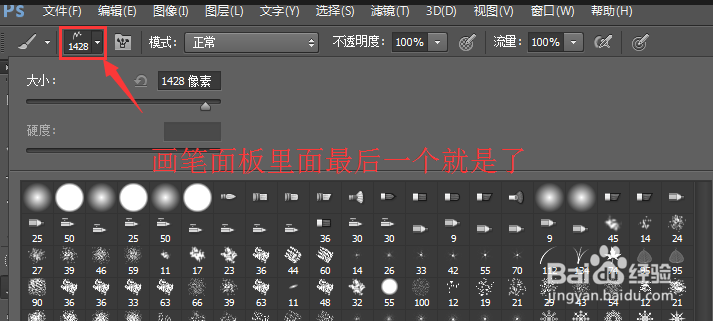1、第一步新建一个画布,还是要注意建立的画布尺寸,像素等等细节问题,在以后的作图的过程中尤其要注意。
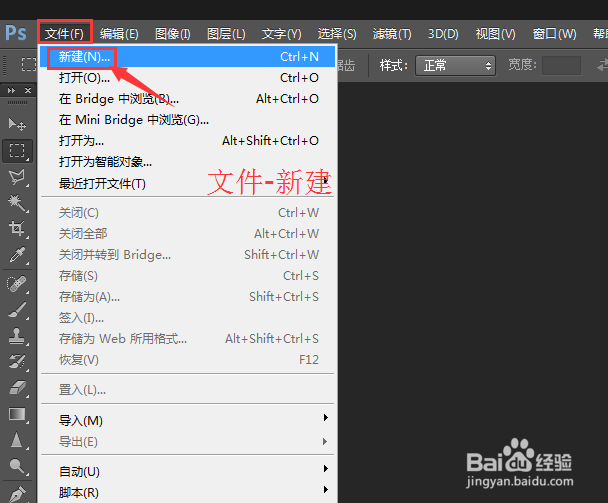
2、选择钢笔工具绘制一个自己喜欢的图形,这里是用钢笔工具做个例子,前期,多用钢笔联系一下。
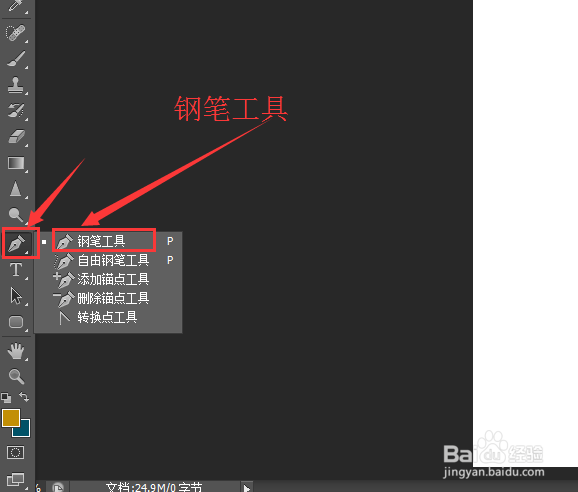
3、绘制图形,这里是路径。路径要转成选区操作起来才方便,路径比较自由,在学习的过程中,要好好理解这些概念。路径到最后,也是要填充颜色变成图形的。
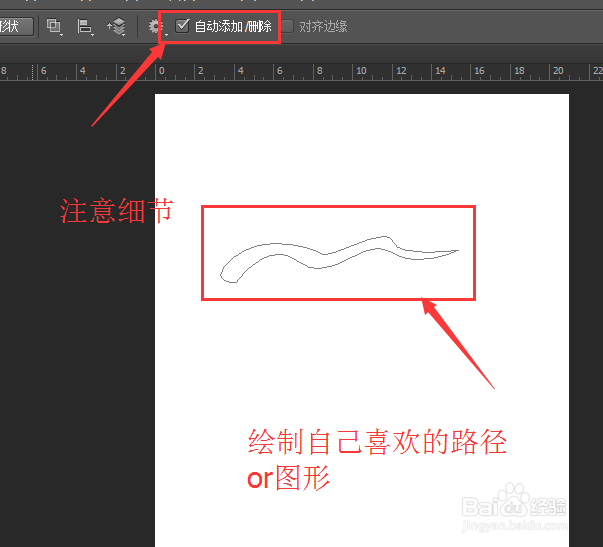
4、路径转换成选区,路径转换成选区就可以填充颜色了。如下图,打开路径面板,下面就有个命令,将路径作为选区载入。
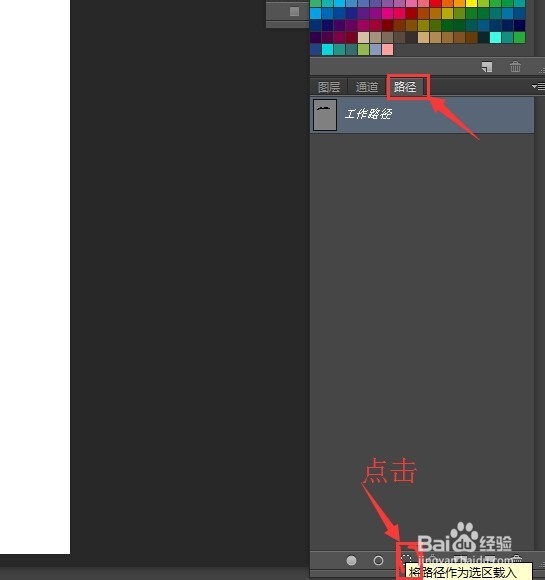
5、新建一个图层,必须新建图层,要不然预设画笔的时候就要把画布也搞上了,那就不好操作了。
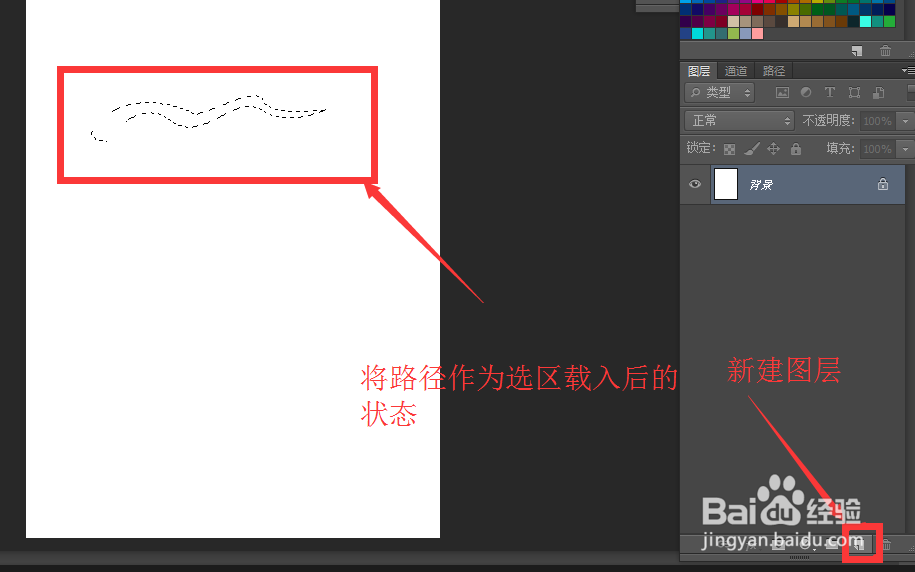
6、填充一个颜色,这样就转换成图形了。填充颜色有快捷键,ctrl+del/alt+del.快捷键一定要记住。
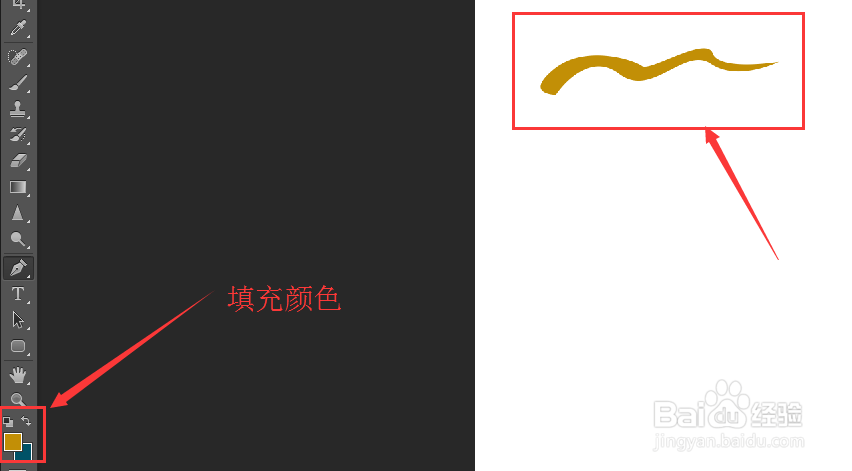
7、点击编辑面板里面的定义画笔预设,就可以了,这个没有什么难度。
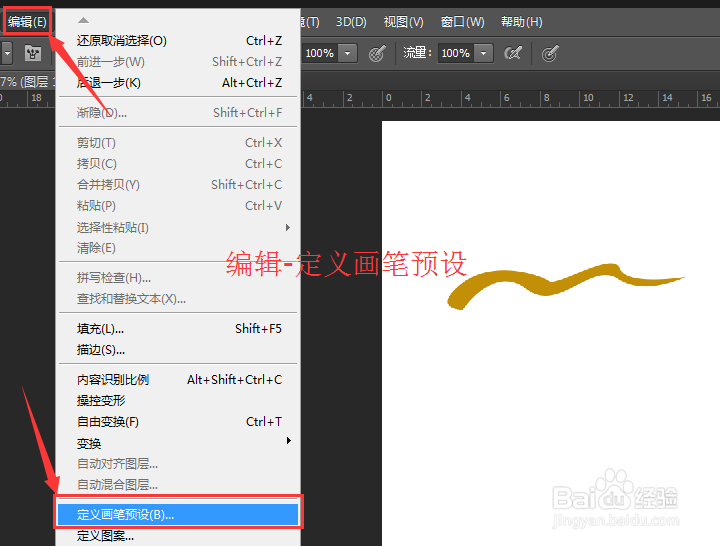
8、出现下面这个对话框,这里可以命名自己的画笔,为了以后查找方便。点击确定。就OK了
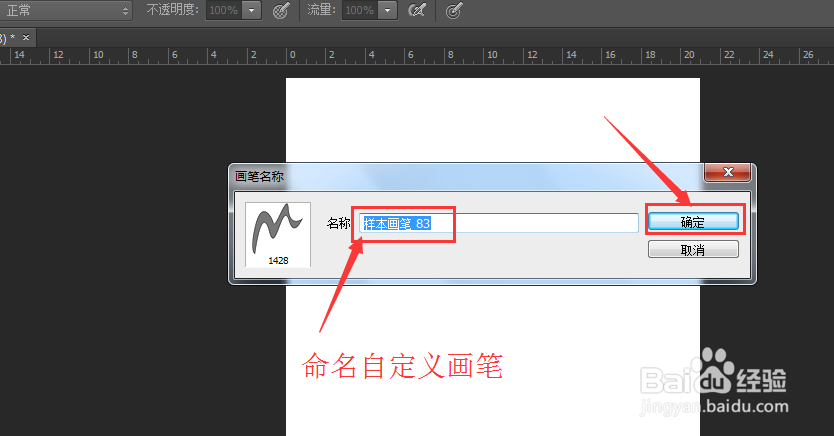
9、这样就把画笔存在面板里面了,下次再使用的时候就快捷很多了。恭喜你学会了新的一招!加油。